Jak udělat, aby poutavé obrázky na sociálních sítích vynikly? Jak můžete udělat své fotografie přitažlivějšími pro všechny? Nebojte se, protože editory fotografií, jako je MiniTool MovieMaker, vám mohou pomoci, aby byly obrázky úžasnější.
Upravíte své fotografie, než je zveřejníte? Většina lidí své nezpracované obrázky před sdílením upraví, aby byly krásnější. Ve skutečnosti, ať už jste začátečník nebo fotograf, musíte své fotografie upravit, pokud chcete upoutat pozornost.
Dobrou zprávou je, že existují desítky editorů fotografií. Ale který software pro úpravu fotografií je nejlepší pro začátečníky a jaký je nejlepší bezplatný software pro úpravu fotografií?
V této příručce budeme sdílet 10 editorů fotografií, takže si můžete vybrat nejlepší software pro úpravu fotografií, aby vaše obrázky vypadaly úžasně.
1. Adobe Photoshop – profesionální editor fotografií
Když se mluví o editorech fotografií, mnoho lidí si představí Adobe Photoshop. Neexistuje žádný argument, že tento profesionální software pro úpravu fotografií zůstává nejlepší aplikací pro úpravu fotografií na trhu a poskytuje vám všechny nástroje, které potřebujete k vytvoření jakéhokoli efektu, který si dokážete představit.
Adobe Photoshop je ale zároveň obtížně zvládnutelným editorem fotografií. Abyste odemkli potenciál Photoshopu, musíte udělat hodně práce a mít spoustu zkušeností. Stručně řečeno, není to nejlepší software pro úpravu videa pro začátečníky, ale je to hlavní nástroj pro umělce, ilustrátory a designéry z celého světa.
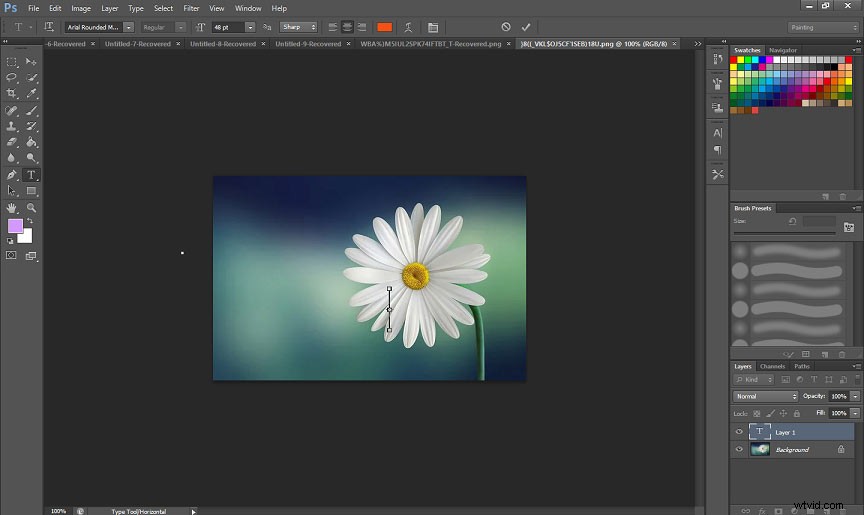
Výhody
- Zahrnuje sofistikované retušovací a retušovací funkce.
- Uvádí velké množství filtrů a štětců.
- Podporuje vícevrstvé úpravy.
- Funguje s počítačem, chytrým telefonem nebo tabletem.
- Podporuje všechny dostupné formáty souborů.
Související článek:Jak změnit formát videa? Vyzkoušejte 6 nejlepších bezplatných video konvertorů ještě dnes
Nevýhody
- Abyste aplikaci mohli používat, musíte se přihlásit pomocí Adobe ID.
- Je to složitý editor fotografií, který není vhodný pro většinu běžných uživatelů.
Pokud potřebujete pouze základní úpravy a nechcete za úpravy fotek utrácet příliš mnoho peněz, můžete vyzkoušet jiný jednodušší software na úpravu fotek s přívětivým rozhraním.
2. Gimp – Open Source Photo Editor
Gimp (GNU Image Manipulation Program) jako nejlepší bezplatná alternativa k Photoshopu je open source software pro úpravu fotografií a je dostupný pro GNU/Linux, OS X, Windows a další operační systémy.
Ať už jste grafik, fotograf, ilustrátor nebo vědec, GIMP vám poskytuje sofistikované nástroje, které vám pomohou zvládnout vaši práci. Tento bezplatný editor fotografií je ideální pro designéry, kteří nemohou nebo nechtějí utrácet stovky dolarů společnosti Adobe.
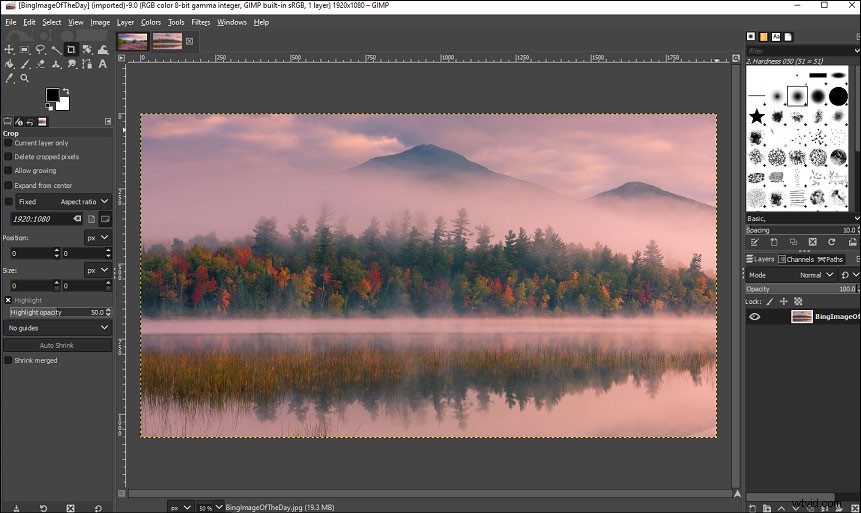
- Manipulace s fotografiemi:Poskytuje nástroje potřebné pro vysoce kvalitní manipulaci s obrázky, od retuše přes restaurování až po kreativní kompozity.
- Grafický design:Pomocí tohoto bezplatného online editoru fotografií můžete vytvářet ikony, prvky grafického designu a umění pro komponenty uživatelského rozhraní a makety.
- Originální umělecká díla:Umělci mohou přeměnit obrázky na skutečně jedinečné výtvory.
Po spuštění tohoto bezplatného editoru fotografií uvidíte vyhrazené okno, které zobrazuje obrázek, a samostatná okna pro uspořádání panelu nástrojů a vrstev. Panel nástrojů uvádí některé akce, jako je oříznutí, laso, malování a štětec. Může to vypadat jako Photoshop. Ale s GIMPem si ušetříte měsíční poplatek za předplatné, pokud tak učiníte.
Výhody
- Je to v podstatě photoshop, ale zdarma.
- Zahrnuje základní a pokročilé nástroje pro úpravu fotografií.
Nevýhody
- Neexistuje žádný skutečný návod.
- Jeho rozhraní je trochu nepřehledné.
3. Ashampoo Photo Optimizer 2019 – skvělý hromadný editor
Ashampoo Photo Optimizer je bezproblémová úprava fotografií s automatickými optimalizačními nástroji. Tento bezplatný editor fotografií je vaší zbraní pro optimalizaci vašich fotografií, protože vlastní následující 3 funkce:
- Automaticky detekuje matné barvy pro opravu.
- Automaticky optimalizuje expozici bílé.
- Okamžitě opravuje špatné osvětlení.
Související článek:Jak provést korekci barev ve videích – praktické nástroje
Pokud máte spoustu fotografií, které potřebujete rychle upravit, můžete je všechny hodit do optimalizátoru a vybrat několik najednou, abyste je otočili nebo zrcadlili, čímž ušetříte svůj drahocenný čas. Je škoda, že nemůžete upravovat barvy všechny najednou.
Související článek:Jak otočit video zdarma? Různé způsoby, které můžete vyzkoušet
Výhody
- Vlastní čisté rozhraní.
- Automatická úprava fotografií může ušetřit čas.
- Může změnit velikost obrázků nebo oříznout jednotlivé části s přesností na pixely.
Nevýhody
- Neexistují žádné hromadné možnosti barev.
- Automatická optimalizace je nečekaná.
- Funguje pouze pro Windows.
4. Paint.NET – spousta nástrojů
Paint.NET je rychlý a snadno ovladatelný bezplatný editor fotografií pro triviální úkoly. Jeho nejvýraznější vlastností je jednoduchost. If nabízí jednoduché, intuitivní uživatelské rozhraní, které vám pomůže snadno vylepšit obraz.
Paint.NET je zcela ZDARMA, ale přichází s pokročilými nástroji pro úpravy, jako jsou vrstvy, historie vrácení zpět, spousta filtrů, nespočet komunitou vytvořených pluginů a skvělá funkce 3D rotace/přiblížení, která se hodí pro překomponování obrázků.
Tento bezplatný software na úpravu fotek umožňuje přidávat k obrázkům text. Ale pokud s ním chcete mít možnost při práci pohybovat nebo s ním experimentovat, musíte text vytvořit v samostatné vrstvě.
Výhody
- Je to zcela zdarma.
- Má jasné a dobře uspořádané rozhraní.
- Nabízí online konzultace a výukové programy.
- Poskytuje mnoho užitečných funkcí, efektů a zásuvných modulů.
Nevýhody
- Pro nováčky je to příliš složité
- Úprava fotek vám zabere hodně času.
- Po použití jiných efektů nedochází k žádné opravě textu.
5. Canva – Velký výběr šablon
Canva je online editor fotografií. Existuje spousta šablon, fotografií, karet a ikon. Své oblíbené snímky tak můžete snadno přeměnit na karty, plakáty, pozvánky a příspěvky na sociálních sítích. Chcete-li upravit různé prvky obrázků, stačí přetáhnout editor a přidat k obrázkům písma a šablony.
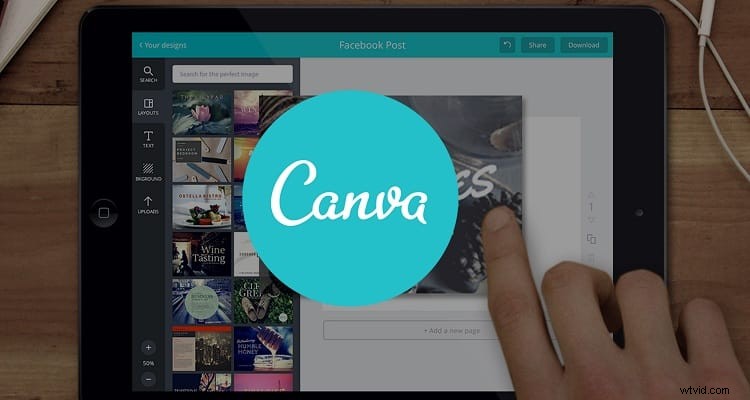
Canva je jednoduchý software pro grafický design a je dodáván s mnoha nástroji a produkty pro úpravu fotografií. Pokud potřebujete provést rychlé změny, jako je oříznutí nebo změna velikosti, nebo jen chcete přidat filtr, můžete vyzkoušet tento bezplatný online editor fotografií.
Canva je jednoduchý editor fotografií, takže moc nečekejte. Například zde nenajdete pokročilé nástroje, jako jsou klonovací štětce a inteligentní selektory.
Výhody
- Je to velmi jednoduché.
- Je integrován s fotobankou.
- Poskytuje různé šablony, barvy, pozadí, mřížky, obrysy, písma a další pro úpravu fotografií.
Nevýhody
- Bez internetu nemáte přístup k tomuto editoru fotografií.
- Když jste neplaceným členem, existuje několik omezení, pokud jde o to, co můžete použít.
- V několika případech nebylo možné vložit materiál, který jste zkopírovali z jiných zdrojů.
6. Fotor – Photo Collage &Photo Effects
Fotor je bezplatný online editor fotografií s extrémně snadno srozumitelným uživatelským rozhraním, které usnadňuje použití. Je to také cloudový software pro úpravu fotografií, který se může pochlubit více než 300 miliony uživatelů. Cloudový software pro úpravu fotografií a videa umožňuje uložit neúplné návrhy pro budoucí úpravy. Jinými slovy, můžete začít upravovat od místa, kde jste práci zanechali.
Software pro úpravu fotografií Fotor rychle vylepšuje fotografie.
- Úpravy fotografií:Online sada pro úpravy fotografií vám umožňuje snadno upravit barvu, velikost, světlo a další.
- Fotografické efekty:Velký výběr exkluzivních a úžasných fotografických filtrů vám může dát magický nádech k úpravě fotografií tak, jak chcete.
- Retušování portrétu:Úžasné zkrášlovací funkce dodají vašemu objektu vzhled, dodají zvýraznění, zvýší zářivost atd.
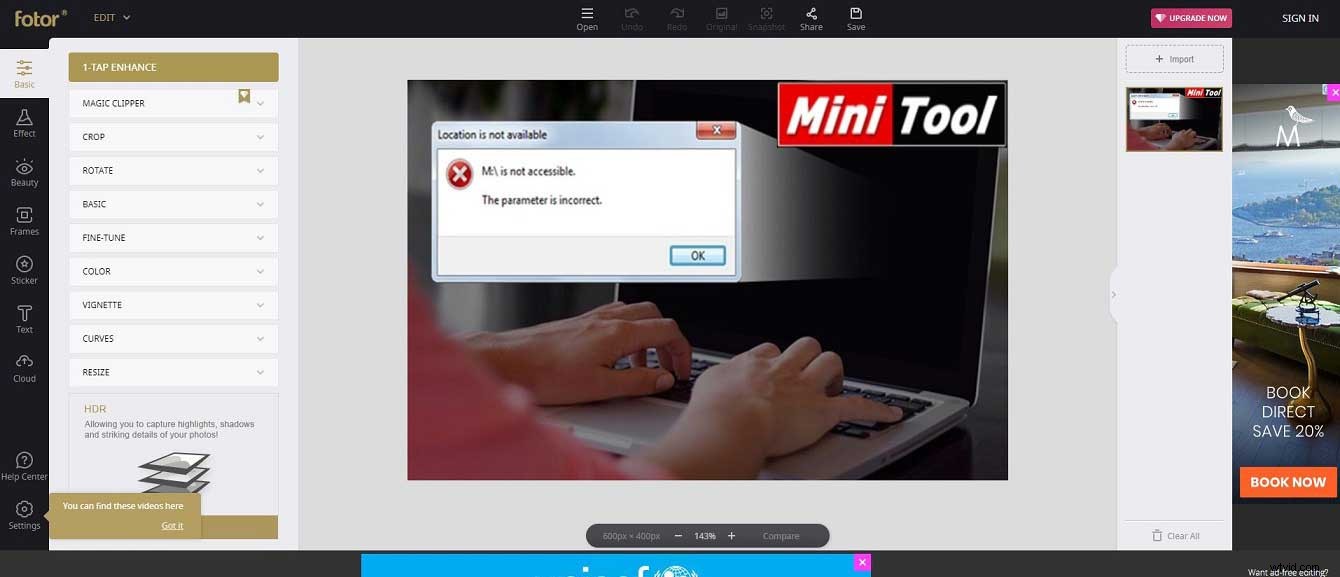
Pokud chcete dělat skvělé obrázky, pak je Fotor tím nejlepším editorem fotografií pro začátek. K dispozici je spolehlivý nástroj tilt-shift, řada historických a zářivých barevných vylepšení atd. Samozřejmě můžete ručně měnit své vlastní křivky a úrovně bez složitosti špičkových nástrojů.
Fotoeditor Fotor poskytuje tisíce krásných a profesionálně navržených šablon, které splní jakékoli vaše designové potřeby! Můžete si vybrat šablonu, jako jsou obálky Facebooku, plakáty, fotografické karty, bannerové reklamy YouTube, miniatura YouTube a další, a vytvořit tak všechny druhy návrhů pouhými několika kliknutími!
Související článek: Nejlepší velikost miniatury YouTube:6 věcí, které potřebujete vědět
Výhody
- Je vysoce výkonný a snadno se používá.
- Nabízí chytré filtry a efekty.
- Podporuje všechny nejoblíbenější formáty obrazových souborů a dokonce poskytuje zpracování souborů RAW.
Nevýhody
- Reklamy jsou otravné.
- Není tak výkonný jako složitější software.
- Není vhodný pro vytváření uměleckých děl od začátku.
7. Pixlr – Editor fotografií online
Pixlr editor i jeho nástupce Pixlr X jsou skvělý online software pro úpravu fotografií. Pixlr X přináší oproti svému předchůdci několik vylepšení.
S Pixlr X můžete zažít chytřejší a rychlejší úpravy fotografií. S tímto online editorem fotografií můžete snadno oříznout, změnit velikost, vyříznout nebo odstranit pozadí a můžete přidat svůj vlastní text – nebo upravit textovou šablonu z textového nástroje.
Související článek:Jak odstranit vodoznak z obrázků a videí

Pixlr X Photo Editor poskytuje všestranný nástroj pro kreslení, takže můžete na svou fotografii kreslit cokoli. Své fotografie můžete snadno retušovat. Můžete například snadno opravit vadu, odstranit skvrny, duplikovat části obrázku nebo nechat z fotek zmizet nežádoucí předměty (dokonce i lidi).
Upravujte své fotografie v tomto online editoru fotografií bez namáhání očí, kdykoli během dne nebo v noci. Vše, co musíte udělat, je přepnout ze světlého do tmavého režimu.
Pokud hledáte rychlý způsob, jak doladit fotografie nebo pokročilejší nástroj pro složité kompozice, můžete vyzkoušet tento bezplatný online software pro úpravu fotografií.
Výhody
- Podporuje vrstvy a masky.
- Má jasné a přizpůsobitelné rozhraní.
- Vytváří složité kompozice z více obrázků.
- Umí otevírat fotografie z plochy nebo z adres URL.
Nevýhody
- Některé nástroje jsou stále ve verzi beta.
- Jsou tu nějaké otravné reklamy.
- Tento editor fotografií vyžaduje Flash.
8. Fotky Google – sdílení fotografií
Google Photos, služba pro sdílení a ukládání fotografií vyvinutá společností Google, je dalším online bezplatným editorem fotografií pro fandy. Jedná se o cloudový archiv fotografií a videí, ke kterému máte přístup buď prostřednictvím webového prohlížeče, nebo smartphonu prostřednictvím aplikace pro Android nebo iOS. Poskytuje vám bezplatné neomezené úložiště pro fotografie až 16 megapixelů a videa až v rozlišení 1080p.
Fotky Google jsou extrémně jednoduché a intuitivní a umožňují vám upravovat fotografie s velmi malým zmatkem. S tímto bezplatným online editorem fotografií můžete snadno procházet svou knihovnu fotografií a organizovat si práci bez bolesti hlavy.
Fotky Google mají omezenou funkci. Nabízí však některé základní funkce včetně úprav, oříznutí atd. Pomocí tohoto online softwaru pro úpravu videa fotografií můžete vytvářet animace, aranžmá fotografií ve stylu fotobudky, efekty s prázdninovou tematikou, interaktivní příběhy a na fotografie používat rámečky a filtry.
Výhody
- Nabízí bezplatné neomezené cloudové úložiště fotografií v rámci limitů rozlišení.
- Vlastní atraktivní a jednoduché rozhraní bez reklam.
Nevýhody
- Bezplatné úložiště není pro obrázky s rozlišením vyšším než 16 megapixelů neomezené.
- Má omezenou sadu funkcí pro skutečné úpravy fotografií.
9. BeFunky – Fun Is its Middle Name
Befunky je jednoduchý, intuitivní editor fotografií a má úžasnou sbírku nástrojů a funkcí pro úpravu fotografií, grafický design a tvorbu koláží. Zde jsou některé oblíbené:
- Můžete oříznout, změnit velikost a vylepšit více fotografií najednou.
- Pomocí uměleckých filtrů můžete své fotografie upravit tak, aby vypadaly jako klasické malby, skici, kreslené filmy a další.
- Z obrázků můžete snadno odstranit pozadí.
- Pomocí nástrojů pro retušování můžete vlastnit dokonalé portréty a selfie.
- Můžete snadno vytvořit koláž.
Befunky editor fotografií poskytuje některé prvky. Pomocí několika jednoduchých kroků můžete snadno vytvářet krásné pohlednice, brožury, plakáty, diapozitivy pro prezentace v PowerPointu a pozvánky.
Výhody
- Je to zábavný, výkonný a jednoduchý online editor fotografií.
- Nahrává více fotografií současně.
- Podporuje úpravy v režimu celé obrazovky.
- Umožňuje vám sdílet koláž po úpravě.
Nevýhody
- Ne tolik funkcí jako Gimp.
- Ne všechny funkce jsou k použití zdarma.
- Další obsah v mobilní verzi vyžaduje nákupy v aplikaci.
10. MiniTool Movie Maker – Free Photo Slideshow Maker
Všechny výše uvedené programy pro úpravu fotografií mohou upravovat obrázky tak, aby byly atraktivnější. Abych byl upřímný, existuje další způsob, jak přitáhnout více pozornosti, a to vytvoření videa s obrázky.
Videa zachycují okamžik a videa mohou mít zvuk. Můžete například natočit cestovní video, které zachycuje podstatu toho, co jste v tu chvíli cítili, než pořídit mnoho vhodných cestovatelských fotografií.
Zde se doporučuje MiniTool Movie Maker, bezplatný nástroj pro vytváření prezentací fotografií. Tento bezplatný nástroj nabízí mnoho funkcí, díky kterým budou vaše surové obrázky zajímavější.
- Přidat text k obrázkům.
- Použijte na obrázky filtry.
- Změňte barvu obrázků.
- Přidejte k obrázkům 3D LUT.
- Zkombinujte více obrázků (nebo videí) do jednoho a vytvořte působivé video.
Související článek:5 snadných způsobů, jak snadno spojit videa do jednoho (100% funkční)
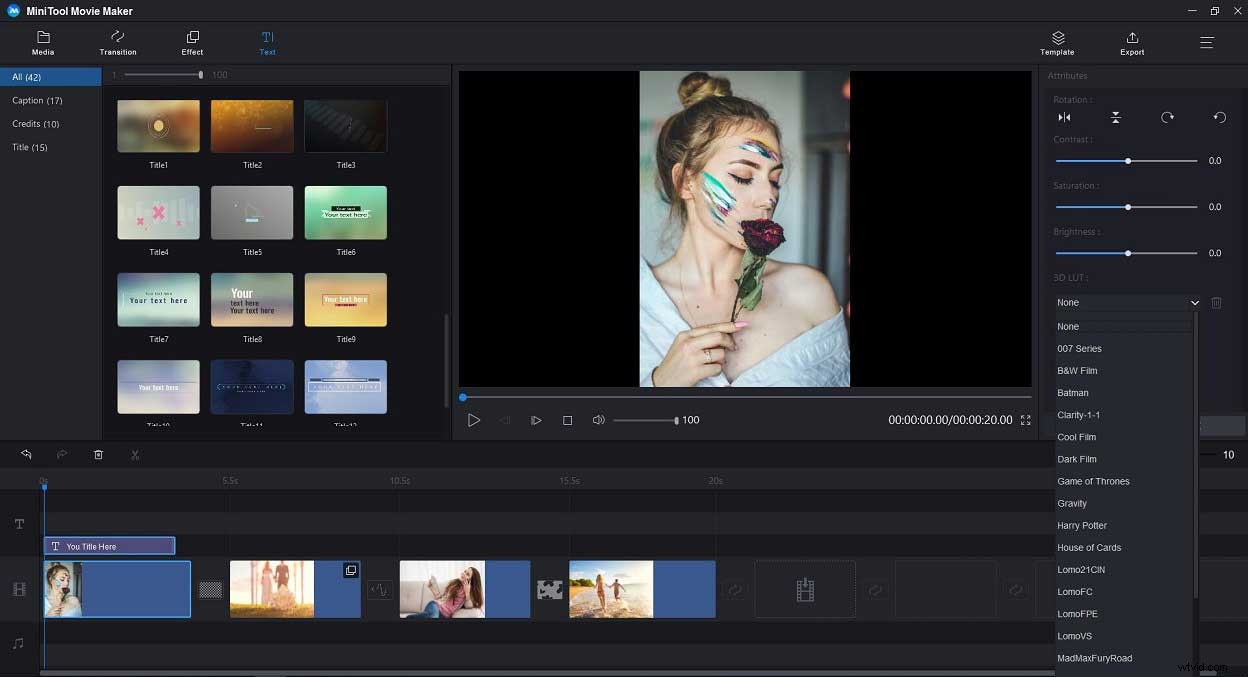
Výhody
- Tento nástroj pro vytváření prezentací fotografií je zdarma a nevyžaduje registraci.
- Z obrázků lze snadno zdarma vytvořit skvělé video.
- Umožňuje přidávat k obrázkům animovaný text. Mohlo by vás zajímat přidání titulků k videu.
- Nabízí nástroj pro korekci barev pro změnu barvy obrázků a použití vizuálních efektů na obrázky.
Nevýhody
- Teď funguje pouze pro Windows.
- Po úpravě fotografie nelze uložit do formátu png nebo jpeg, ale můžete je uložit do jiných formátů, jako je GIF.
Související článek:Jak vytvořit video GIF v roce 2020 (zdarma)
Který software pro úpravu fotografií je pro vás nejlepší?
Stále hledáte dobrý editor fotografií pro úpravu obrázků, aby byl surový obrázek krásnější? Nestresujte se! Kterýkoli z výše uvedených programů vám pomůže.
Který z nich je nejlepší software pro úpravu fotografií?
Při výběru vhodného editoru fotografií musíte myslet na svou současnou úroveň odborných znalostí, rozpočet a kolik času jste ochotni věnovat učení se nové dovednosti.
Dejte nám vědět, který z nich jste si vybrali, a pokud nám něco důležitého uniklo!
